Содержание:
- Способ 1: Проверка системных настроек
- Способ 2: Перезапуск «Проводника»
- Способ 3: Настройка значков на панели задач
- Способ 4: Отключение уведомлений
- Способ 5: Установка системных обновлений
- Способ 6: Изменение локальной групповой политики
- Способ 7: Проверка целостности системных файлов
- Способ 8: Сброс Windows 11 до заводских настроек
- Вопросы и ответы: 1
Способ 1: Проверка системных настроек
За автоматическое скрытие панели задач в Windows 11 отвечает определенная системная настройка. Изменить ее можно через меню персонализации, установив всего одну галочку. Как раз данный параметр и стоит проверить в первую очередь, поскольку чаще всего пользователи просто не замечают, что он отключен, но продолжают думать, что панель задач должна автоматически скрываться. Более детально об этом написано в статье по ссылке ниже.
Подробнее: Скрытие панели задач в Windows 11
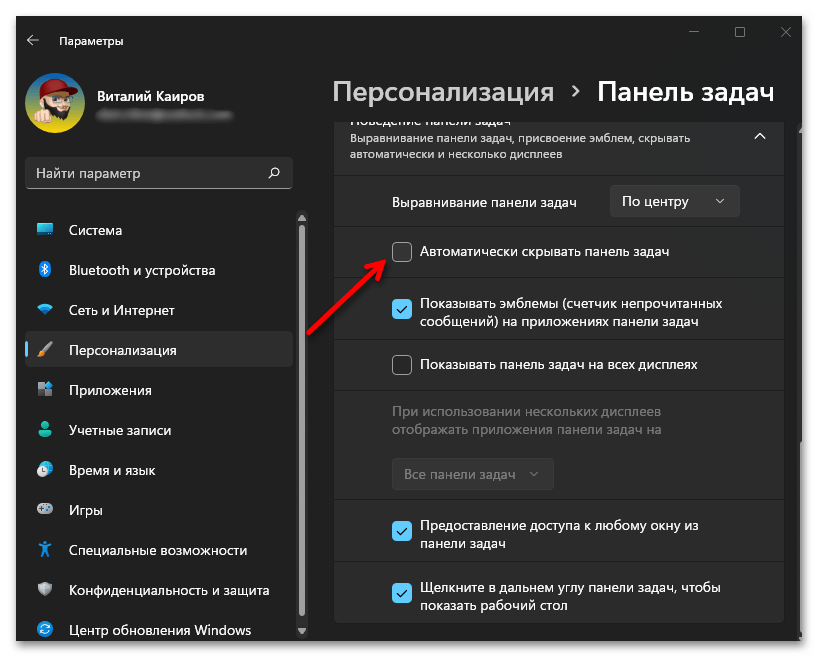
Обратите внимание на то, что в предложенном материале представлено несколько доступных методов включения настройки для скрытия панели задач в Windows 11. Если после включения через «Параметры» проблема все равно остается, попробуйте отредактировать реестр, следуя инструкциям от нашего автора. Возможно, после этого вам и не понадобятся следующие решения, поскольку все и так будет работать корректно.
Способ 2: Перезапуск «Проводника»
Один из быстрых методов исправления возникшей проблемы заключается в ручном перезапуске «Проводника». Действие полностью обновляет процесс графического интерфейса операционной системы, восстанавливая его корректное функционирование. Проще всего перезапустить «Проводник» через «Диспетчер задач», отыскав там соответствующий процесс, однако есть и другие методы, о которых более детально рассказано в материале ниже.
Подробнее: Перезапуск «Проводника» в Windows 11
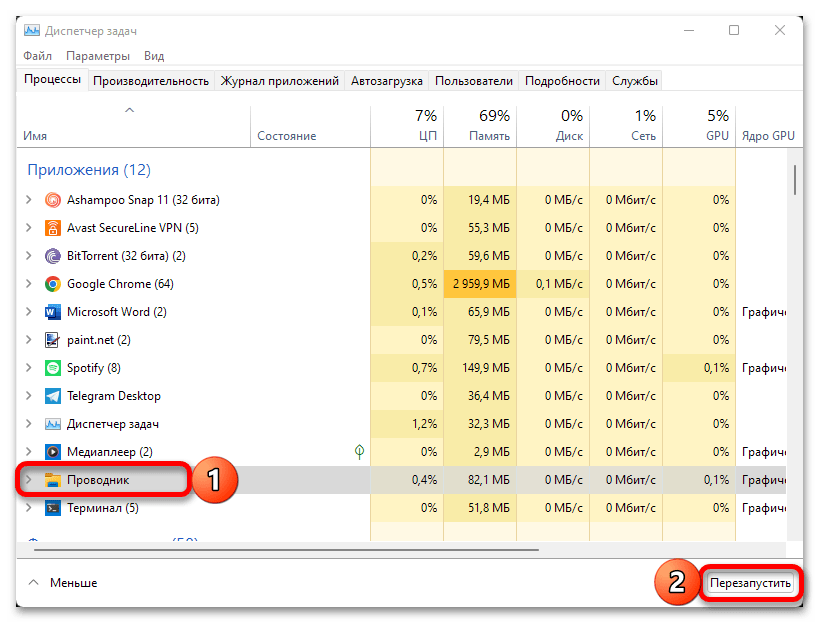
Проблемы с работой «Проводника» — одна из распространенных причин, по которой панель задач и не скрывается. Это может быть связано с зависанием самого графического интерфейса или постоянными сбоями, из-за чего возникают автоматические перезапуски. Если во время работы в ОС вы замечаете подтормаживания или графический интерфейс на какое-то время перестает отвечать, возможно, проблема как раз связана с «Проводником» и стоит сначала разобраться с этим стандартным компонентом.
Подробнее: Решение проблем с зависанием «Проводника» в Windows 11
Способ 3: Настройка значков на панели задач
Далее рассмотрим один из триггеров постоянного появления панели задач или невозможности ее изначального скрытия. Иногда им являются закрепленные значки, к которым относятся как стандартные приложения, так и установленные сторонние программы. В следующей инструкции вы узнаете, к какой системной настройке нужно обратиться, чтобы проверить отображаемые значки, и что изменить для нормального скрытия панели задач.
- Откройте «Пуск» и перейдите в «Параметры», нажав по значку с изображением шестеренки.
- На панели слева выберите раздел «Персонализация», затем в списке справа отыщите «Панель задач» и перейдите к данной категории.
- В ней сначала вы увидите основные элементы панели задач. Для проверки рекомендуется включить отображение всех значков. Если ошибка решена не будет, вы всегда можете вернуться в меню и отключить ненужные.
- Следом отыщите «Переполнение угла панели задач» и включите отображение всех значков из списка в угле панели задач. Это нужно для того, чтобы используемые программы, которые работают фоном, своими уведомлениями или другими действиями не провоцировали постоянное открытие панели задач или не мешали ее изначальному скрытию. Если после этого ошибка остается, вернитесь к тому же списку и отключите значки, надобности в отображении которых нет.
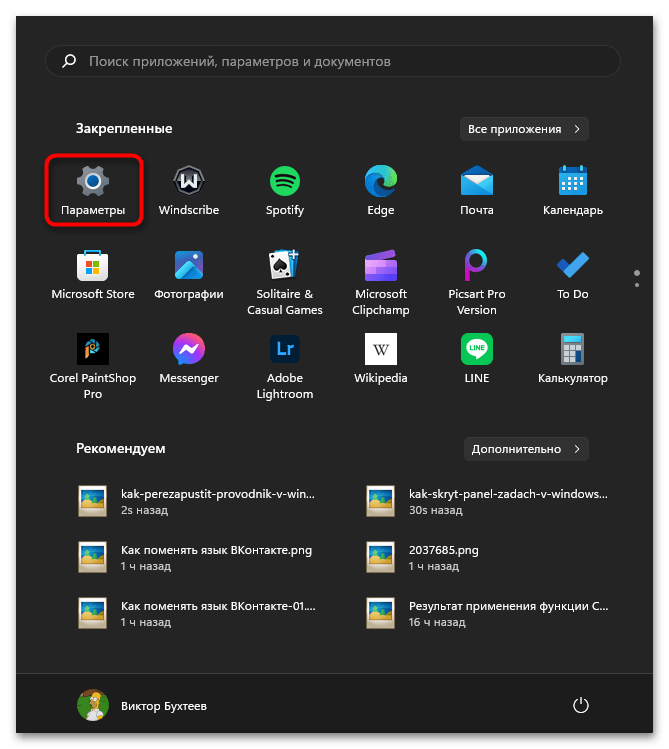
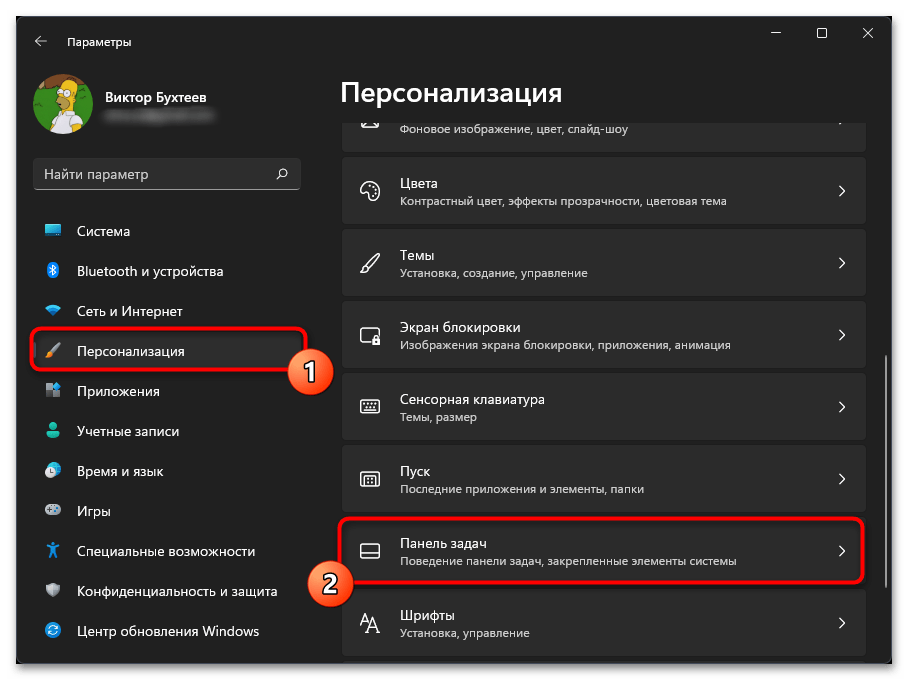
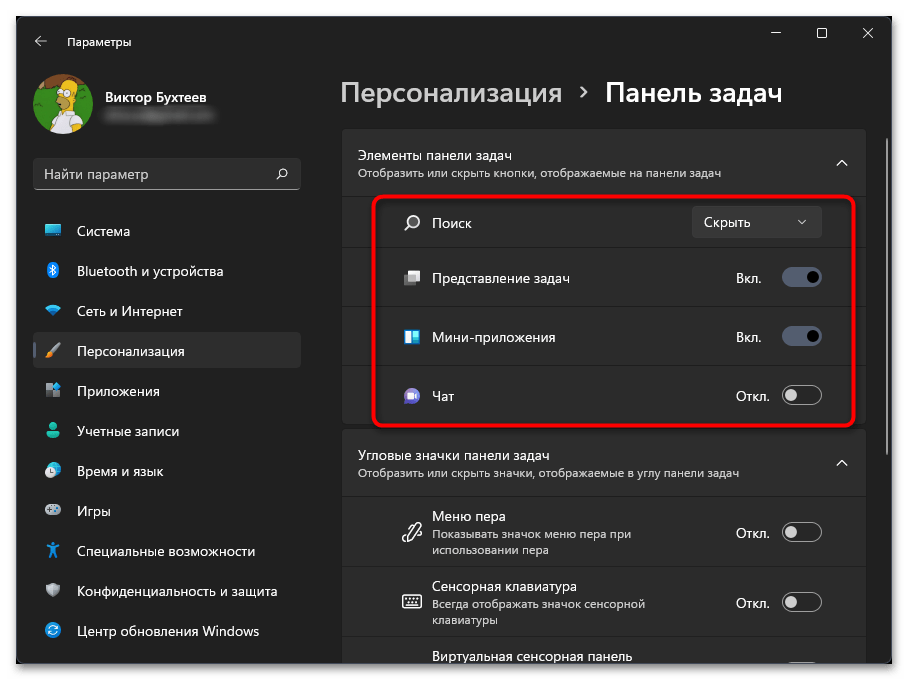
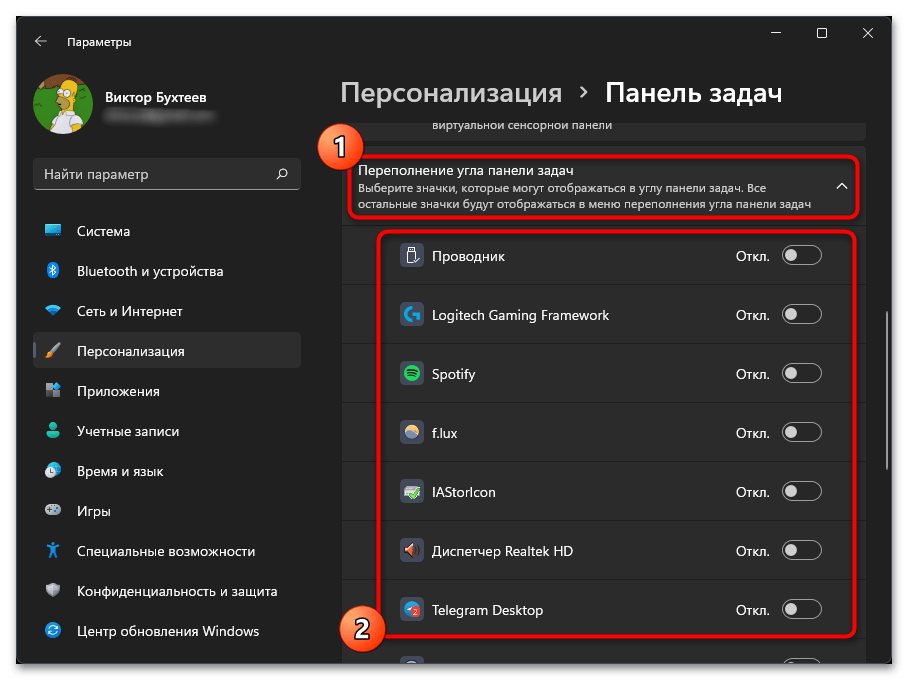
Способ 4: Отключение уведомлений
Отображение уведомлений от приложений и системных оповещений — одна из причин, по которой панель задач постоянно открывается или не скрывается вовсе. Это связано с тем, что при появлении новых уведомлений срабатывают процессы их демонстрации на экране или добавления в список, кнопка вызова которого и расположена на панели задач. У некоторых пользователей это и приводит к рассматриваемой проблеме, поэтому желательно отключить уведомления и проверить, как такое действие скажется на решении ситуации.
Подробнее: Как отключить уведомления в Windows 11
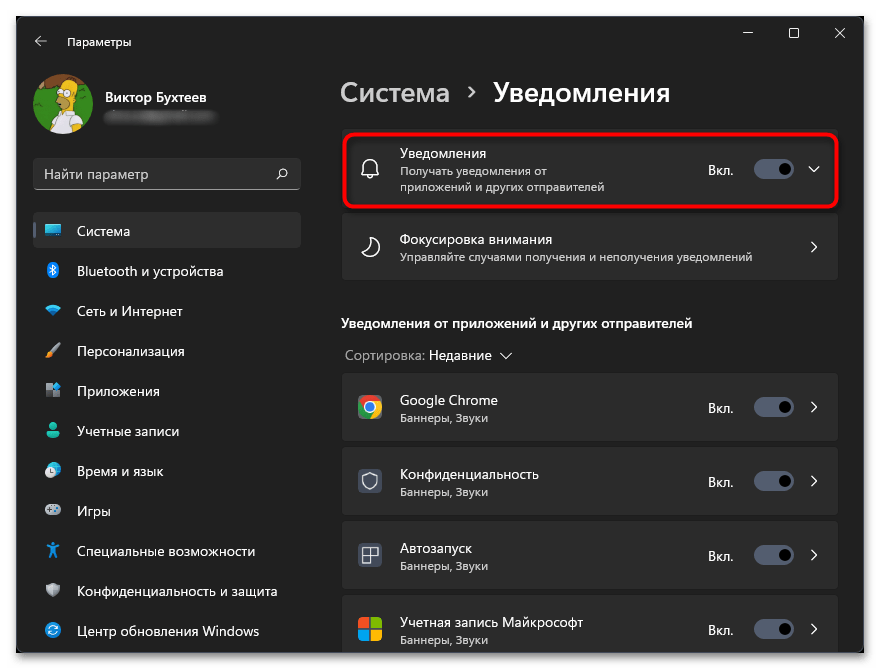
В статье по ссылке выше вы найдете информацию об отключении уведомлений разного типа. Советуем выполнить все рекомендации, чтобы полностью избавиться от появления рекламы и различных системных сообщений. Дополнительно в одном из следующих методов данного материала мы разберем еще одну настройку, связанную с запретом на показ уведомлений.
Способ 5: Установка системных обновлений
Сейчас Windows 11 регулярно обновляется, выходят различные улучшения безопасности и графической составляющей. Если вы давно не проверяли наличие обновлений или этот процесс у вас не запускается автоматически, желательно сделать это сейчас. Много времени операция у вас не займет, но установка последних апдейтов может помочь справиться с возникшей проблемой скрытия панели задач.
Подробнее: Обновление Windows 11 до последней версии
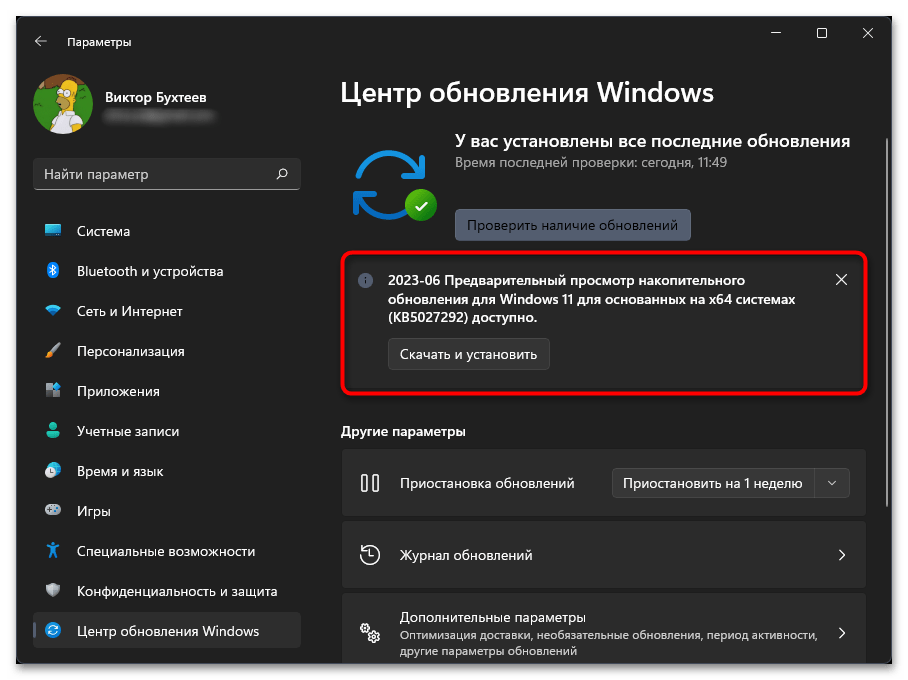
При появлении информации о том, что обновление установить не удается, лучше исправить проблему, чтобы избавиться от различных сбоев в работе операционной системы и устранить некоторые другие ошибки. Этой теме посвящен отдельный материал на нашем сайте, перейти к чтению которого можно, нажав по следующему заголовку.
Подробнее: Исправление ошибки «Не удалось установить обновление» в Windows 11
Способ 6: Изменение локальной групповой политики
Локальные групповые политики — сбор правил для определения поведения разных компонентов операционной системы. Изменяются через специальный графический редактор, но доступны исключительно в Windows 11 Pro и Enterprise. Через изменение локальной групповой политики мы добьемся установки запрета на изменение параметров персонализации, чтобы настройки скрытия панели задач не изменялись произвольно, а также установим дополнительный запрет на отображение уведомлений, исключая данный триггер появления панели задач во время использования ОС.
- Откройте утилиту «Выполнить», используя для этого сочетание клавиш Win + R. В поле введите
gpedit.mscи нажмите Enter для активации команды. - В новом окне разверните категорию «Конфигурация пользователя», далее выберите папку «Административные шаблоны», а в ней «Меню «Пуск» и панель задач».
- В конечном каталоге в первую очередь найдите политику с названием «Запретить изменение параметров панели задач и меню «Пуск»». Дважды кликните по ней для открытия настроек.
- Установите значение «Включено» только после того, как активировали скрытие панели задач через системные настройки. После этого нажмите «Применить» и перезагрузите компьютер. Изменение избавит вас от произвольного сброса параметров персонализации, если ранее вы замечали такие проблемы. Однако учитывайте, что если захотите что-то снова изменить для панели задач или «Пуска», данную политику придется отключить.
- В этой же папке с названием «Меню «Пуск» и панель задач» найдите политику «Отключить всплывающие уведомления объявлений компонентов». Дважды щелкните по политике, чтобы перейти к ее редактированию, затем включите ее через такое же окно с настройками, которое было показано выше.
- Сделайте то же самое с «Отключить автоматическое отображение значков уведомлений на панели задач».
- После этого найдите политику «Отключить всплывающие уведомления» и тоже активируйте ее.
- Перед выходом понадобится отыскать последнюю настройку с названием «Отключить отображение всплывающих напоминаний в виде уведомлений». Включите ее, примените изменение и отправьте ПК на перезагрузку, чтобы настройки вступили в силу.
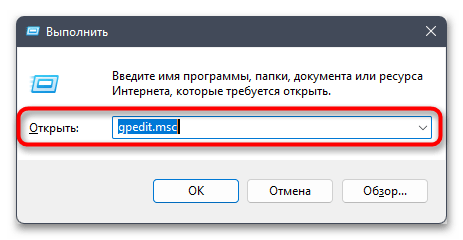
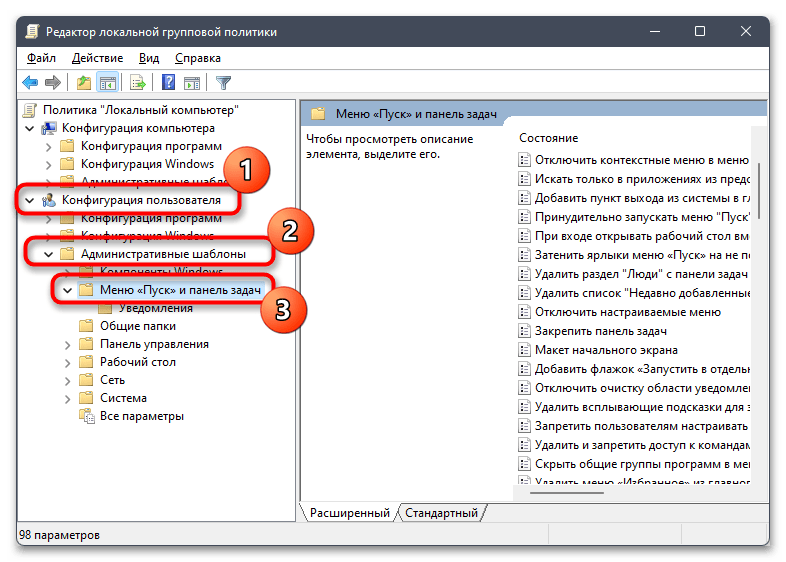
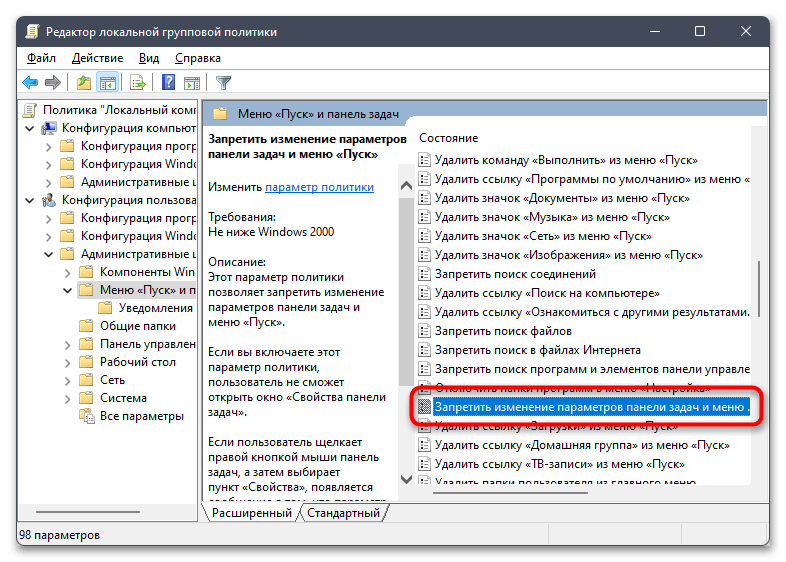
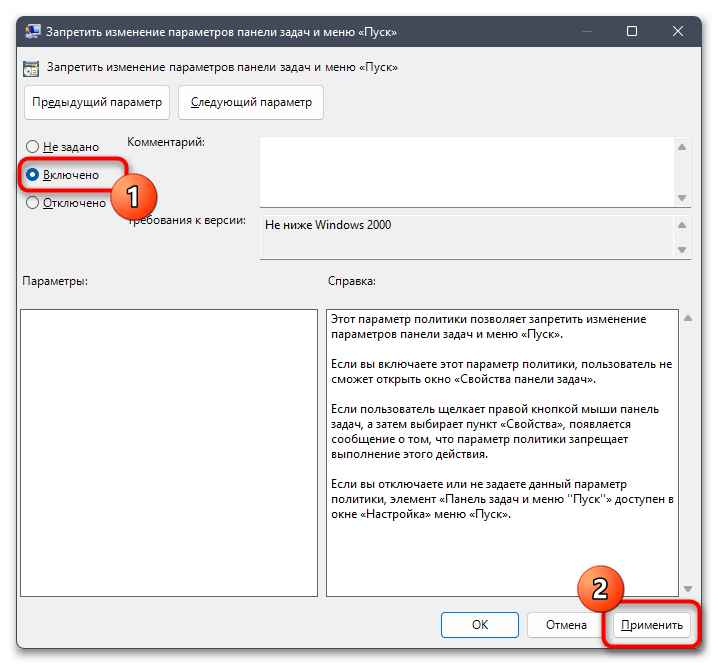
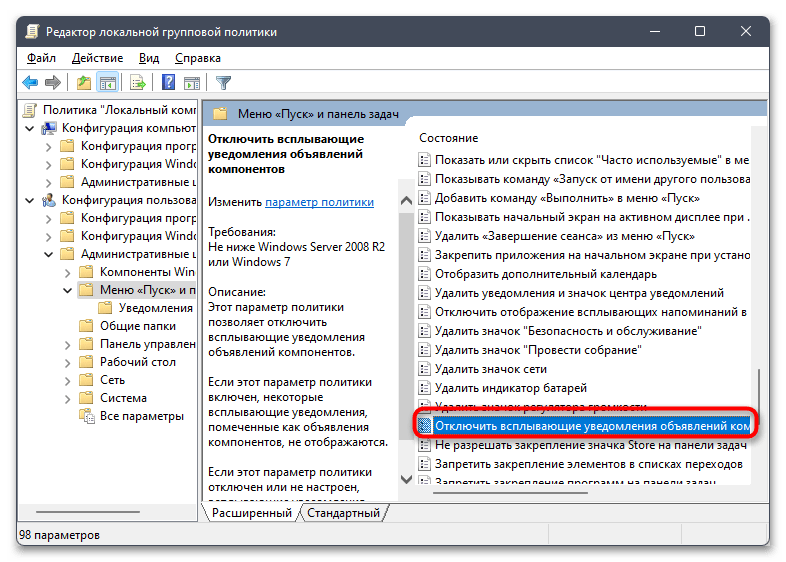
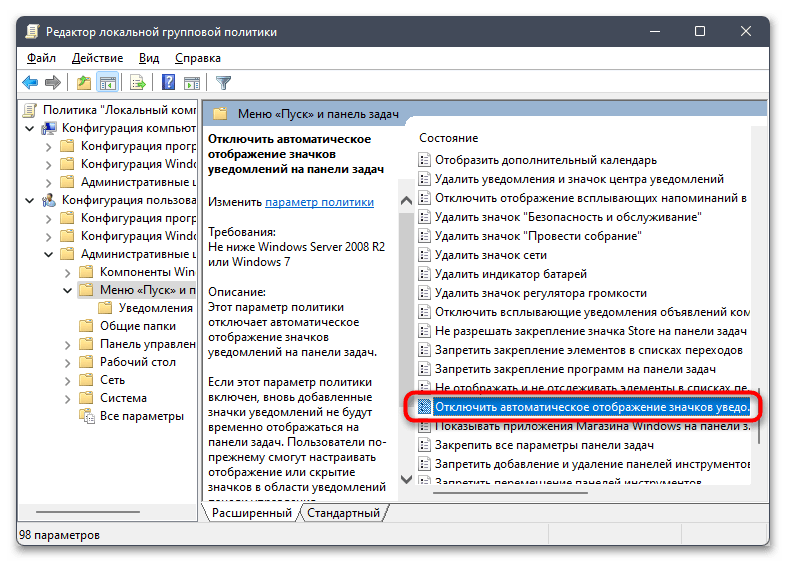
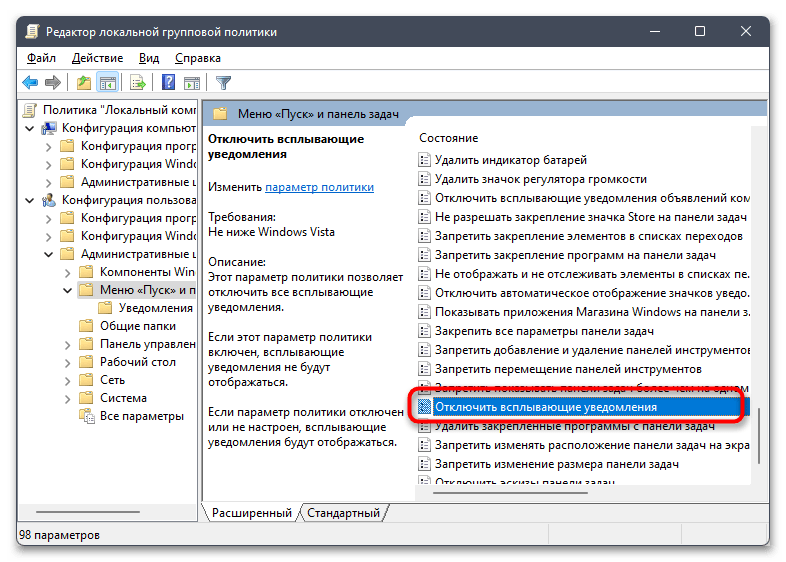
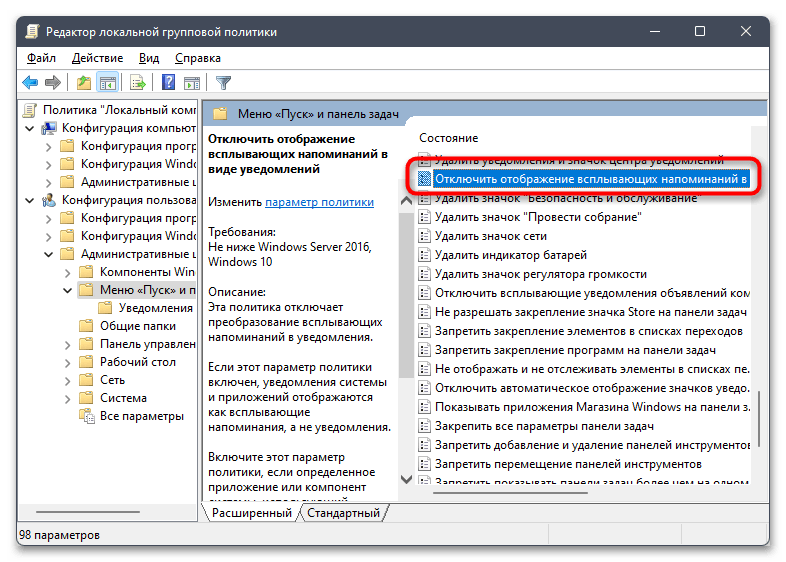
Способ 7: Проверка целостности системных файлов
Описанные выше методы были направлены на изменение системных настроек, которые могли помочь с решением проблемы, когда панель задач не скрывается. Этот и следующий заключаются в решении возможных ошибок, связанных с повреждением файлов или их отсутствием. Конечно, речь идет именно о системных файлах, поэтому в первую очередь нужно запустить проверку их целостности с дальнейшим автоматическим исправлением проблем. Для этого подойдут консольные утилиты, о применении которых читайте далее.
Подробнее: Использование и восстановление проверки целостности системных файлов в Windows
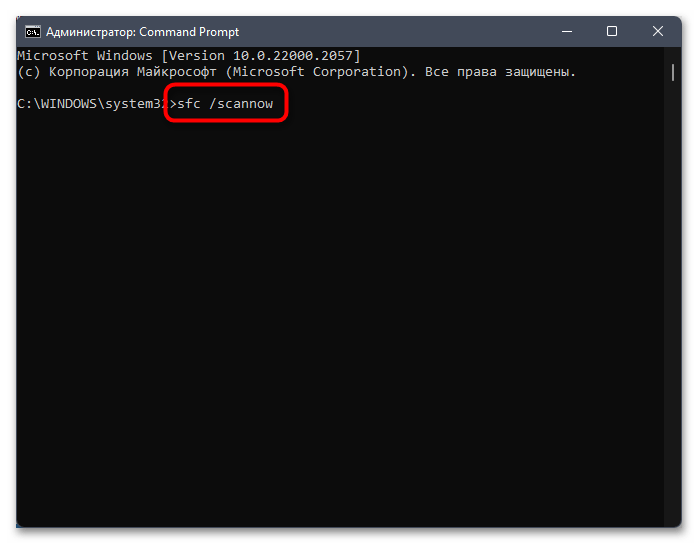
Способ 8: Сброс Windows 11 до заводских настроек
При отсутствии желаемых результатов остается только самый радикальный метод — сброс операционной системы до изначального состояния. Этот процесс похож на переустановку, но позволяет сохранить некоторые пользовательские файлы, а также не требует загрузочной флешки с образом операционной системы. Выполняйте подобное восстановление только в том случае, если все предыдущие методы уже были опробованы вами и вы готовы потратить время на полный сброс ОС.
Подробнее: Сброс Windows 11 к заводским настройкам
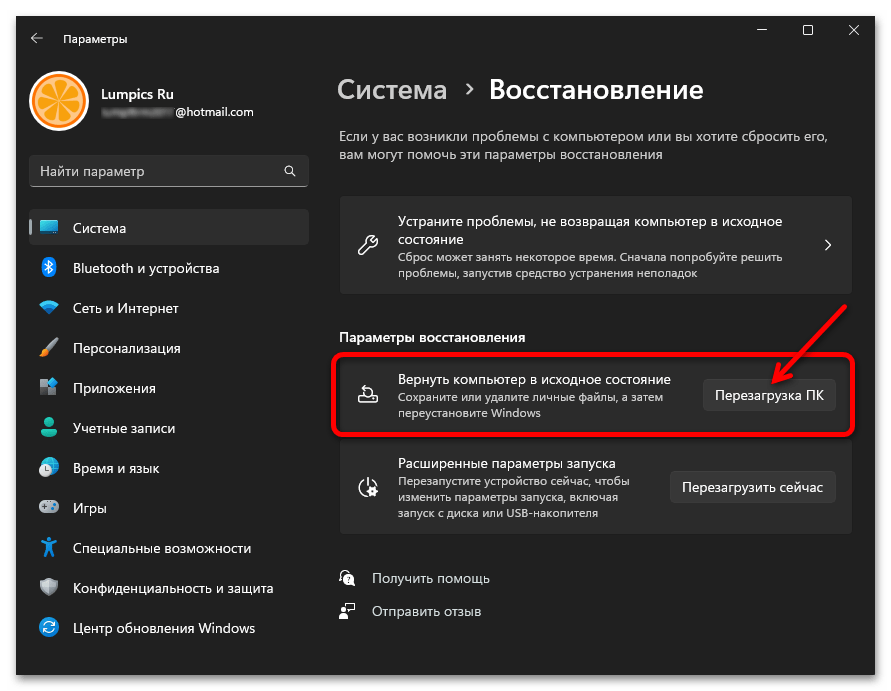
 Наш Telegram каналТолько полезная информация
Наш Telegram каналТолько полезная информация
 Способы определения лицензионного ключа Windows 11
Способы определения лицензионного ключа Windows 11
 Скрытие стрелок на ярлыках в Windows 11
Скрытие стрелок на ярлыках в Windows 11
 Способы захвата экрана в ОС Windows 11
Способы захвата экрана в ОС Windows 11
 Активация Windows 11 без подключения к интернету
Активация Windows 11 без подключения к интернету
 Отключение изоляции ядра в Windows 11
Отключение изоляции ядра в Windows 11
 Как сделать резервную копию в Windows 11
Как сделать резервную копию в Windows 11
 Восстановление отображения языковой панели в Windows 11
Восстановление отображения языковой панели в Windows 11
 Восстановление отображения панели задач в Windows 11
Восстановление отображения панели задач в Windows 11
 Использование режима максимальной производительности в Windows 11
Использование режима максимальной производительности в Windows 11
 Смена языка интерфейса ОС Windows 11
Смена языка интерфейса ОС Windows 11
 Смена имени пользователя в Windows 11
Смена имени пользователя в Windows 11
 Отключение раздела «Рекомендуем» в меню Пуск Windows 11
Отключение раздела «Рекомендуем» в меню Пуск Windows 11
 Как удалить обновление в Windows 11
Как удалить обновление в Windows 11
 Как открыть свойства системы в Windows 11
Как открыть свойства системы в Windows 11
 Добавление приложений в автозагрузку в Windows 11
Добавление приложений в автозагрузку в Windows 11
 Отключение контроля учетных записей в Windows 11
Отключение контроля учетных записей в Windows 11
 Как включить виртуализацию в Windows 11
Как включить виртуализацию в Windows 11
 Отключение ненужных служб в Windows 11
Отключение ненужных служб в Windows 11
 Как отключить залипание клавиш в Windows 11
Как отключить залипание клавиш в Windows 11
 Изменение размера панели задач в Windows 11
Изменение размера панели задач в Windows 11 lumpics.ru
lumpics.ru
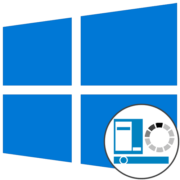
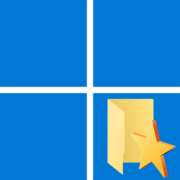
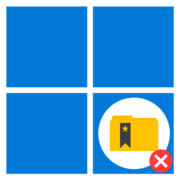

второй способ сработал на ура, спасибо!